El texto en Flash
Flash abarca todo aquello que nos pueda hacer falta a la hora de crear una animación, y por tanto, también todo aquello relativo a los textos. Sin embargo, Flash fue concebido para crear animaciones gráficas, de modo que tratará cualquier texto como si de un objeto más se tratase, listo para ser animado a nuestro gusto. Esto nos permitirá posteriormente animar textos y crear espectaculares animaciones con muy poco esfuerzo. Flash distingue entre 3 tipos de texto, texto estático o normal, texto dinámico y texto de entrada (para que el usuario introduzca sus datos, por ejemplo), también se puede crear texto que soporte formato HTML etc...Actualmente Flash utiliza dos motores para trabajar con texto: el motor clásico, heredado de las anteriores versiones, y el llamado Text Layout Framework (TLF), el nuevo motor incluido en Flash CS5. Este último, es el utilizado por defecto en Flash.
Por defecto, salvo que indiquemos otra cosa, en nuestros ejemplos emplearemos el motor de texto TLF.
Insertar texto
En la barra de Herramientas encontramos la herramienta Texto  , que es la que nos permitirá escribir texto en nuestros proyectos.
, que es la que nos permitirá escribir texto en nuestros proyectos.
Los caracteres del texto no está introducidos directamente en el documento, si no que están confinados en un contenedor de texto. En Flash podemos introducir dos tipos de contenedores:
- Texto de puntos.
- El tamaño del contenedor depende del texto introducido, creciendo y decreciendo con él.
- Texto de área.
- Podemos definir su tamaño, independientemente del texto que contenga.

Propiedades de los textos
El Panel Propiedades contiene las principales propiedades de todos los objetos que empleemos durante nuestra película, de modo que si seleccionamos un texto, podremos ver en él todo lo que nos hace falta conocer sobre nuestro texto. Podemos ver que el panel muestra una gran cantidad de opciones, agrupadas en categorías.

Nota: El motor de texto TLF requiere publicar los archivos como ActionScript 3 y FlashPlayer 10 o posterior. Si necesitas publicar archivos para versiones anteriores, deberás de emplear el motor clásico.
Veamos las principales opciones del panel Propiedades, comunes a ambos motores. Otras más específicas las veremos más adelante, cuando vayamos a emplearlas:
Podemos elegir cómo se comporta el texto: Si es Seleccionable, y el usuario lo podrá seleccionar y copiar en el portapapeles, Sólo lectura, lo que impedirá que lo pueda seleccionar, o si lo puede cambiar (Editable), por ejemplo, para introducir datos.


Familia:
Estilo: Nos permiten la combinación de los dos estilos de texto habituales: texto normal (Regular), en cursiva (Italic), negrita (Bold) o negrita cursiva (Bold Italic).

Interlineado: Nos permite controlar la separación entre las líneas de texto dentro de un mismo párrafo.
Color: Como al resto de elementos, podemos dar color al texto.
Espaciado: Determina el espaciado adicional entre caracteres. Útil cuando la tipografía que empleamos muestra las letras muy juntas o para dar efectos concretos al texto.


Suavizado: Las opciones de suavizado resultan importantes a la hora de mostrar nuestro texto. Encontramos estas opciones:
- Utilizar fuentes de dispositivo: Se emplean las fuentes instaladas en el equipo, lo que hace más liviano el archivo SWF al no tener que incluirlas. Aunque nos exponemos a que la fuente no esté instalada, por lo que se empleará otra. Sólo deberíamos de utilizar esta opción para las familias de fuentes más comunes.
- Suavizado para legibilidad, favorece la legibilidad del texto. En este caso, deberíamos de incorporar la fuente, como veremos más adelante. No debemos de emplearla en textos animados.
- Suavizado para animación, es la mejor opción cuando pretendemos animar texto, ya que se obtienen animaciones más fluidas ignorando algunos aspectos del texto, como alineaciones. En este caso, deberíamos de incorporar la fuente.
Vínculo: Si queremos que al pulsar sobre nuestro texto, el usuario vaya a una dirección web, nada más fácil que escribirla ahí. Flash la asociará al texto que estés escribiendo en ese momento.
Destino: Determina si la URL a la que el texto hace referencia se cargará en la misma ventana del navegador, en una nueva ...


Cuestionario
- ¿Cómo trata Flash a cualquier texto y para qué?
- ¿Cuales son los 3 tipos de texto que distingue Flash?
- Actualmente Flash utiliza 2 motores para trabajar con texto, ¿Cuáles son?
- Dibuja el ícono del Texto.
- En Flash podemos introducir dos tipos de contenedores, ¿Cuáles son y cuales son sus funciones?
- Diga las formas de insertar Texto de puntos y texto de área.
- ¿Qué motor de texto tiene más opciones y cuales son?
- ¿Cuáles son las opciones típicas del texto en la seccion "Caracter"?
- ¿Cuál es la mejor opcion de suavizado si pretendemos animar el texto?



 El Panel
El Panel
 Herramienta de
Herramienta de 


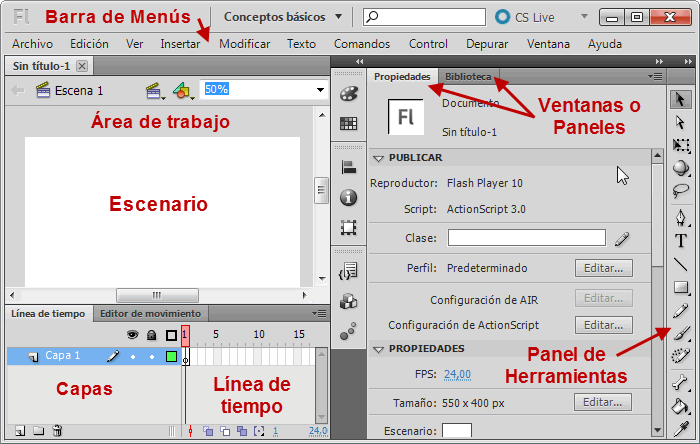 Ejercicio: Realiza un pantallaso(oprime la tecla Impr Pant) y pegalo en el escenario de Flash y crea la misma imagen que está en la parte de arriba. con un tipo de letra y color distinto al que se muestra.
Ejercicio: Realiza un pantallaso(oprime la tecla Impr Pant) y pegalo en el escenario de Flash y crea la misma imagen que está en la parte de arriba. con un tipo de letra y color distinto al que se muestra.